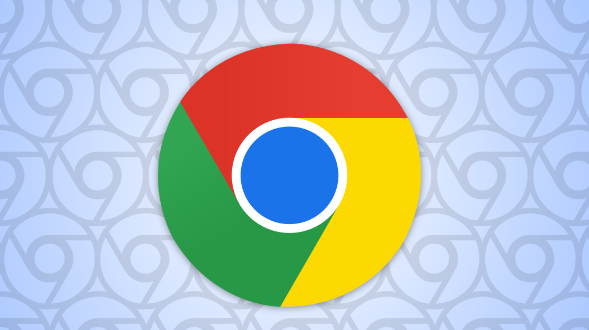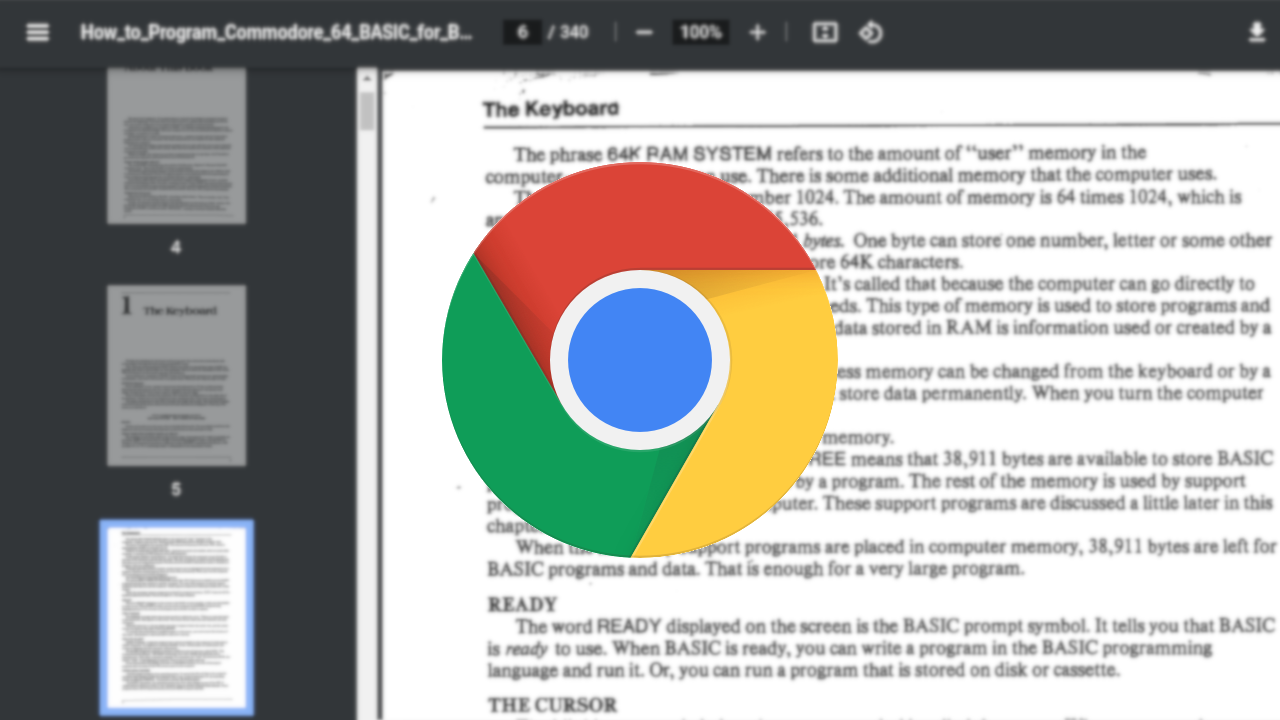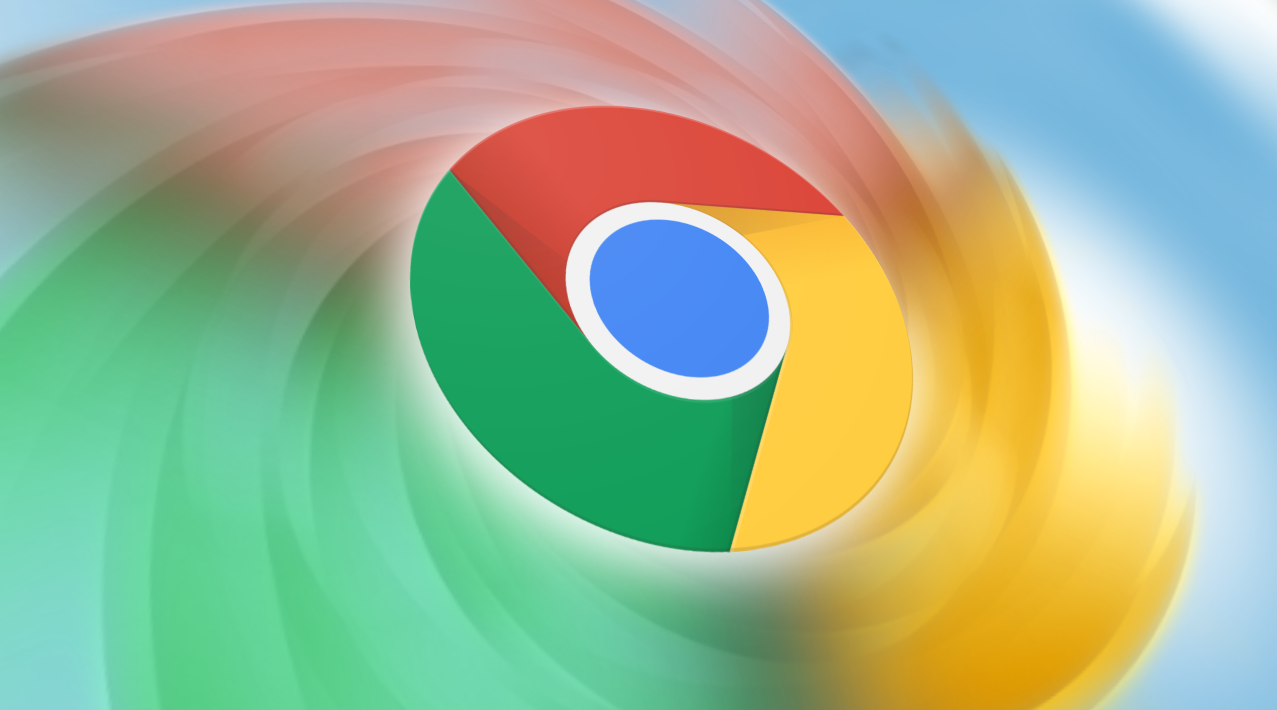
在使用 Google Chrome 浏览器时,我们有时需要根据自己的需求更改默认的搜索引擎。下面将详细介绍在 Chrome 中设置默认搜索引擎的方法,让您轻松实现这一操作。
一、打开 Chrome 浏览器设置页面
首先,在您的计算机上打开 Google Chrome 浏览器。在浏览器窗口的右上角,点击三个垂直排列的点(也称为“更多”图标),这会弹出一个下拉菜单。从菜单中选择“设置”,进入浏览器的设置页面。这是进行各种浏览器设置调整的重要入口界面,您可以在这里对众多功能进行个性化配置。
二、进入搜索引擎设置区域
在打开的设置页面中,向下滚动鼠标滚轮,找到“搜索引擎”部分。这部分内容通常位于页面的中间位置,显示了当前默认的搜索引擎以及一些相关的搜索设置选项。Chrome 默认情况下会预置几个常见的搜索引擎供用户选择,如百度、必应等,但您也可以根据个人喜好添加或修改其他搜索引擎。
三、选择新的默认搜索引擎
在“搜索引擎”区域中,您会看到一个下拉菜单,其中列出了所有可用的搜索引擎。点击该下拉菜单,会出现一个包含多种搜索引擎名称的列表,例如“百度”“谷歌”“必应”“搜狗”等。从这个列表中选择您希望设置为默认搜索引擎的选项。如果您想要的搜索引擎不在列表中,还可以点击“管理搜索引擎和网站搜索”选项,进入更详细的搜索引擎管理界面。
四、管理搜索引擎(可选)
在“管理搜索引擎和网站搜索”页面,您可以看到已添加的所有搜索引擎及其相关信息,包括搜索引擎名称、关键字、URL 等。如果您想添加新的搜索引擎,可以点击“添加”按钮,然后在弹出的对话框中填写搜索引擎的名称、关键字、URL 等信息。填写完成后,点击“添加”按钮即可将新的搜索引擎添加到列表中。如果您不再需要某个搜索引擎,可以选中该搜索引擎,然后点击“删除”按钮将其移除。
五、保存设置并测试
完成上述步骤后,关闭设置页面。此时,Chrome 浏览器已经将您选择的搜索引擎设置为默认搜索引擎。为了确保设置生效,您可以在浏览器的搜索框中输入一些关键词,然后按下回车键进行搜索。如果搜索结果是由您刚刚设置的默认搜索引擎提供的,那么说明设置已经成功。
通过以上简单的步骤,您就可以在 Chrome 浏览器中轻松地设置自己喜欢的默认搜索引擎,从而更加便捷地进行信息检索和浏览。无论是工作学习还是日常生活中的信息查询,合适的搜索引擎都能为您带来更高效、准确的搜索体验,让您在网络世界中畅游无阻,快速获取所需信息,提升您的上网效率和信息获取质量。
希望这篇教程能够帮助到您,如果您在设置过程中遇到任何问题,欢迎随时向我提问。